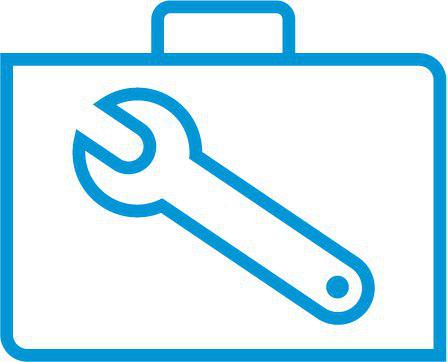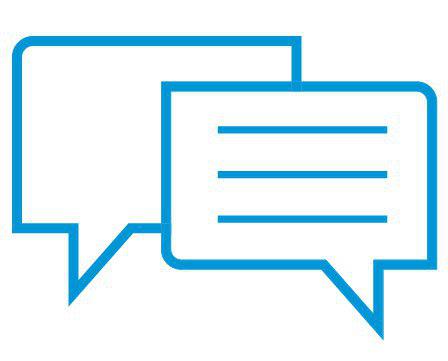客戶支持-知識庫
HP Sprocket照片打印機-設置打印機
本文檔適用於HP Sprocket照片打印機和適用於Android移動設備的HP sprocket應用程序
和Apple iOS設備。
要首次安裝打印機,請從包裝箱中取出打印機和所有包裝材料,
安裝HP sprocket應用程序,將打印機和移動設備配對,裝入HP Sprocket相紙,然後進行校準
打印機。
步驟1:從包裝箱中取出打印機
從包裝箱中取出打印機,從打印機中取出所有塑料包裝材料,然後
回收包裝材料。

步驟2:將打印機和移動設備配對
在您的移動設備上安裝HP sprocket應用程序,然後使用藍牙連接將您的移動設備與打印機配對。 該應用程序
需要以連接打印機並從您的計算機中打印照片
移動設備。
-
轉到 惠普鏈輪 (英語)首頁,然後 請按照屏幕上的說明下載並安裝該應用程序。
-
安裝應用程序後,打開打印機。

-
在您的移動設備上,打開“藍牙設置”菜單,然後確保啟用了藍牙。
-
打開HP sprocket應用程序.
-
如果顯示歡迎屏幕,請點擊設置選項,然後按照屏幕上的說明進行操作。
-
點按 菜單 icon
 , 輕敲 鏈輪, 然後點擊
管理打印機.
顯示可用的鏈輪的列表。
, 輕敲 鏈輪, 然後點擊
管理打印機.
顯示可用的鏈輪的列表。-
如果您的打印機顯示,則表明打印機已連接.
-
如果您的打印機不顯示, 輕敲 添加新打印機,然後點擊您的打印機.
-
步驟3:裝入HP Sprocket相紙
在進紙盒中裝入5.0 x 7.6厘米(2 x 3英寸)的HP Sprocket照片紙。
-
關閉打印機。
-
滑動頂蓋使其脫離輸出插槽,然後將其放在一旁.
-
滑動頂蓋
-
取下頂蓋
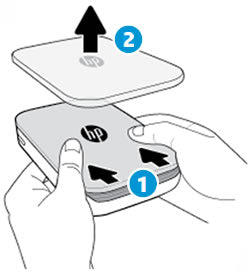
-
-
最多可裝入10張HP Sprocket照片紙。 藍色 打印質量卡(以前稱為Smartsheet)。 確保藍卡位於堆棧底部,且條形碼朝向 向下,並且HP徽標朝下的照片紙
筆記:
保留藍卡,直到用完所有10張紙,然後將其丟棄。
-
將頂蓋與打印機外部的軌道對齊,然後將頂蓋滑向打印機的外部。 輸出插槽,直至其牢固就位。
-
對齊頂蓋
-
滑動頂蓋

-
-
開啟打印機.
步驟4:校準打印機
使用HP sprocket應用發送打印作業,以使用打印質量卡校準打印機.
-
在您的移動設備上,打開HP sprocket應用程序.
-
在主屏幕上,選擇要打印的照片。顯示圖像預覽畫面.
-
輕敲 編輯 或者 編輯圖標
 調整照片外觀,添加
文字或貼紙,然後應用過濾器。
調整照片外觀,添加
文字或貼紙,然後應用過濾器。
-
點按 複選標記
 保存所有更改,然後點擊
打印 圖標
保存所有更改,然後點擊
打印 圖標  .
打印機使用彩色卡進行校準.
.
打印機使用彩色卡進行校準. -
等到鏈輪閒置無聲,然後取出彩色卡.校準完成後,將打印您的照片.
請通過提供有關您對文檔使用經驗的反饋來幫助我們改進.
有關更多信息,請訪問 使用HP Sprocket App

 Diagnostic
Diagnostic

 , 輕敲
, 輕敲 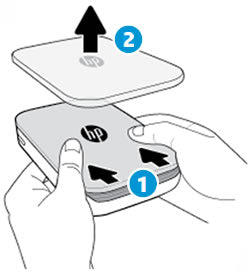


 調整照片外觀,添加
文字或貼紙,然後應用過濾器。
調整照片外觀,添加
文字或貼紙,然後應用過濾器。
 保存所有更改,然後點擊
保存所有更改,然後點擊
 .
.